 Guida all'immigrazione nel Regno Unito per chi è alle prime armi
Guida all'immigrazione nel Regno Unito per chi è alle prime armiChe vi stiate trasferendo dall'India, dalla Cina, dal Pakistan o dagli Stati Uniti, ci sono alcune cose da sapere prima di prenotare un volo...
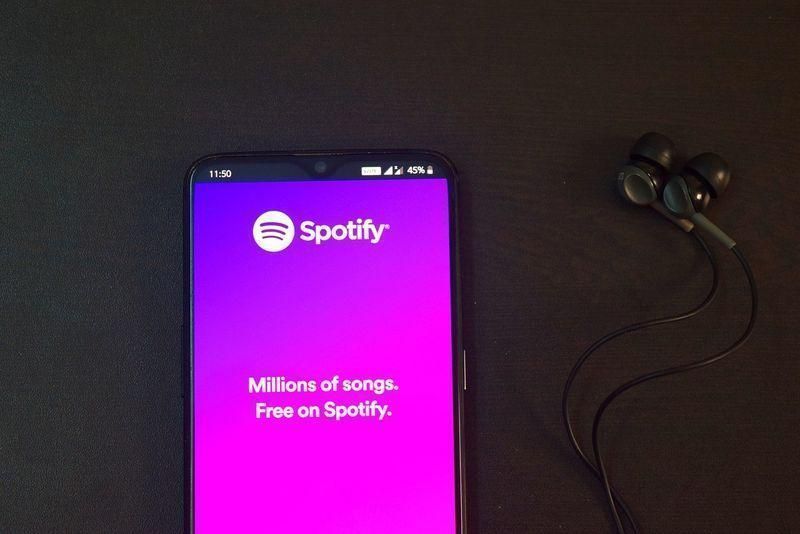
Spotify è probabilmente l'applicazione di streaming musicale più popolare al mondo. Con milioni di canzoni, playlist e podcast a portata di mano, questo servizio di streaming musicale ha praticamente mandato in pensione l'iPod.
Ma a quale costo per voi?
Spotify utilizza i vostri dati? E se lo fa, di quanti dati stiamo parlando?
Spotify richiede una connessione Wi-Fi o dati mobili per lo streaming audio. Quando non si è connessi al Wi-Fi, l'app utilizza i dati del cellulare. Tuttavia, è possibile utilizzare Spotify anche in modalità offline per ascoltare la musica e i podcast scaricati in precedenza (per saperne di più).
La quantità di dati utilizzata da Spotify dipende in larga misura dalla qualità audio scelta. È possibile aumentare la qualità della musica per ottenere un audio più ricco o ridurre la qualità dell'audio per risparmiare dati. Spotify offre quattro opzioni per la qualità audio. Analizziamo ciascuna di esse e vediamo la quantità di dati utilizzata.
La scelta della qualità giusta dipende dalla quantità di dati a disposizione e dall'importanza della qualità del suono. Se state cercando di risparmiare dati, è consigliabile scegliere una qualità bassa o normale. Se invece siete degli audiofili e avete molti dati a disposizione, la qualità alta o molto alta vi darà il suono migliore.
I podcast su Spotify vengono generalmente trasmessi a una qualità equivalente a circa 96 kbit/s (il lettore web trasmette a 128 kbit/s)
Avrete notato che i contenuti video sono disponibili in streaming per i podcast. I video (immagini + audio) consumano comprensibilmente più dati del solo audio. L'esatto utilizzo dei dati può variare a seconda della risoluzione e della lunghezza del video, secondo Spotifyè paragonabile ad altre piattaforme di streaming video come YouTube.
Ad esempio, un tipico video su YouTube viene trasmesso approssimativamente a:
Se state trasmettendo contenuti video su Spotify, dovreste aspettarvi un consumo di dati simile a quello di YouTube. Tuttavia, come per la qualità dell'audio, è possibile regolare qualità video per le impostazioni Wi-Fi e cellulare (bassa, normale, alta o molto alta).
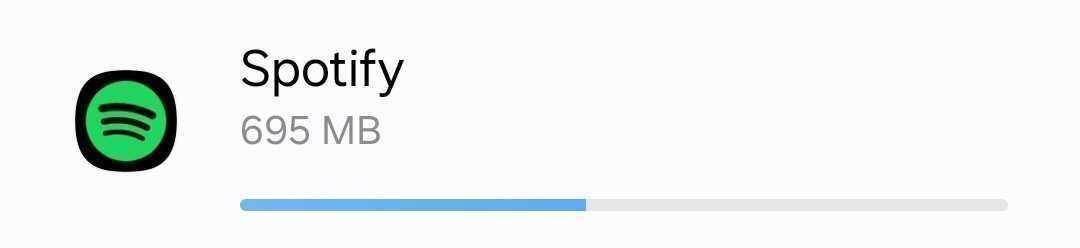
Controllare l'utilizzo dei dati nelle impostazioni del telefono.
Tenere sotto controllo la quantità di dati utilizzati da Spotify è importante se si dispone di un piano dati limitato. Ecco come controllare e gestire l'utilizzo dei dati per Spotify.
Per iOS:
Per Android:
Ridurre il consumo di dati mobili mentre si ascolta Spotify può essere fondamentale se si sta cercando di rispettare un limite mensile di dati o se si è in viaggio. Ecco alcuni modi efficaci per gestire e ridurre al minimo il consumo di dati di Spotify.
Come già detto, le impostazioni di qualità più elevate consumano più dati. Abbassare la qualità dell'audio può aiutare a consumare meno.
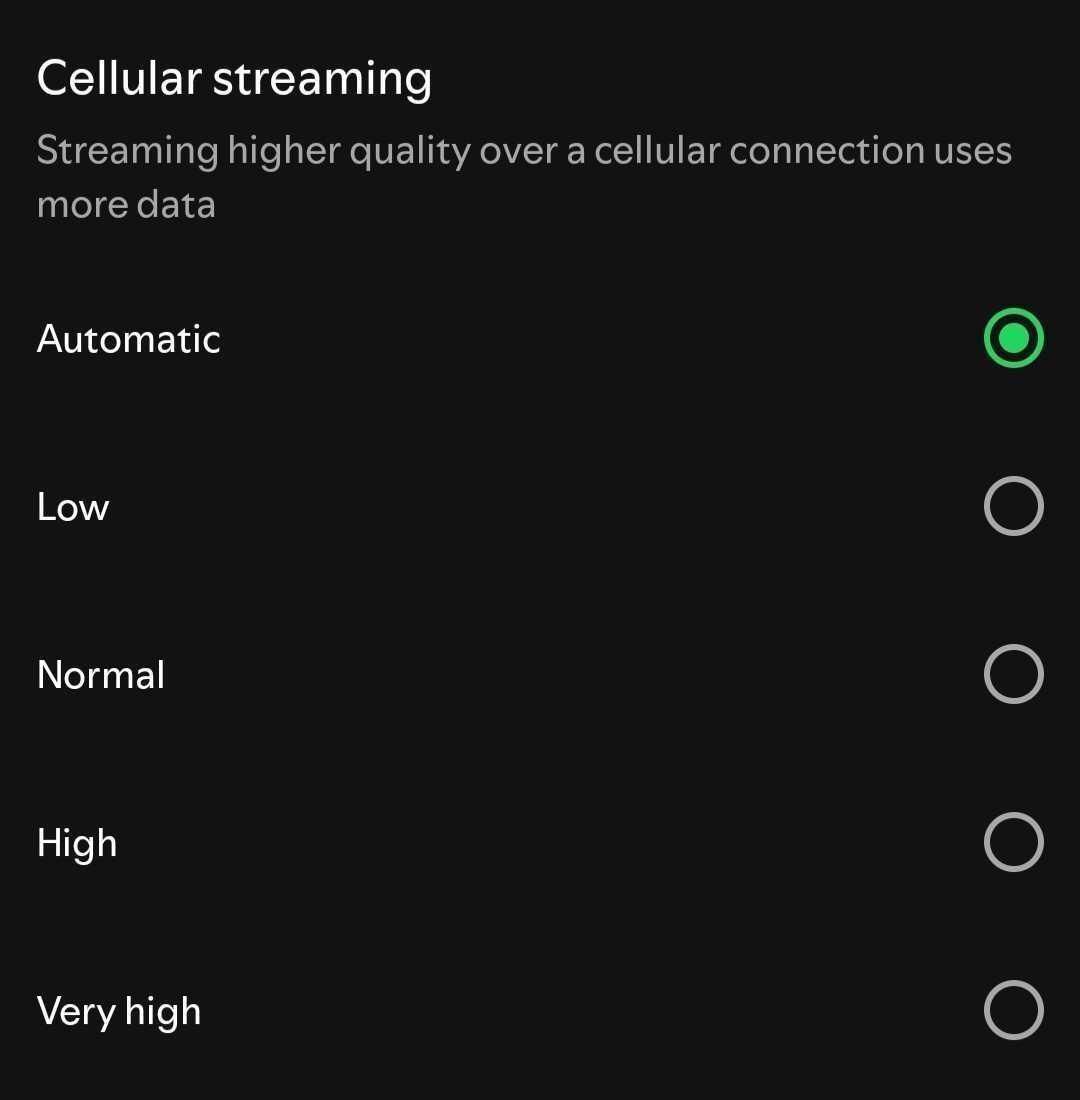
È possibile scegliere diverse impostazioni di qualità dello streaming anche per l'ascolto con il Wi-Fi.
.jpg)
Il Automatico l'impostazione della qualità sarà più alta o più bassa a seconda della potenza della connessione Wi-Fi o dati.
Data Saver riduce il consumo di dati dell'applicazione abbassando la qualità dell'audio e limitando le anteprime video e il caricamento delle immagini.
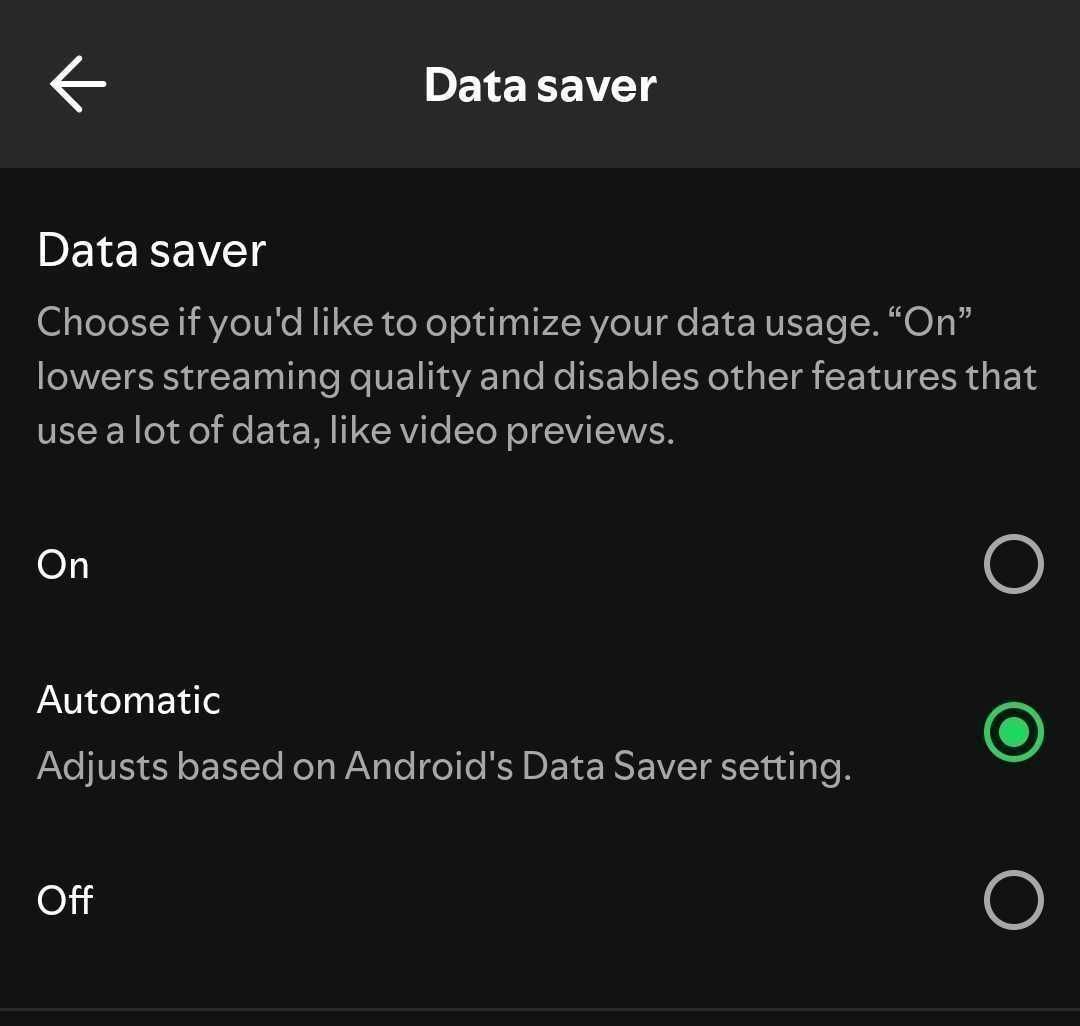
È inoltre possibile regolare il salvataggio dati dello smartphone o del tablet nelle impostazioni del dispositivo.
Il download è disponibile solo per gli abbonati a Spotify Premium. È possibile scaricare le proprie playlist e i propri album quando è connesso al Wi-Fi e ascoltare offline, risparmiando così i dati.
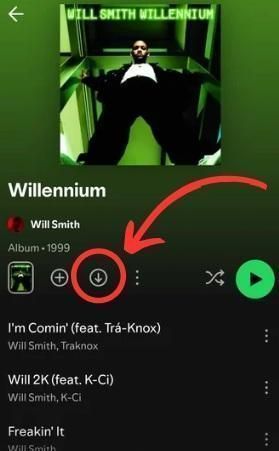
Disattivando la funzione Autoplay si impedisce a Spotify di riprodurre automaticamente brani simili dopo la fine della musica selezionata, con un notevole risparmio di dati.

Per evitare i costi di roaming, collegatevi al Wi-Fi quando possibile o prendete in considerazione l'utilizzo di una eSIM per un piano dati internazionale molto più economico.
 Guida all'immigrazione nel Regno Unito per chi è alle prime armi
Guida all'immigrazione nel Regno Unito per chi è alle prime armiChe vi stiate trasferendo dall'India, dalla Cina, dal Pakistan o dagli Stati Uniti, ci sono alcune cose da sapere prima di prenotare un volo...
 Cos'è una eSIM UK? La vostra guida ai dati di viaggio più economici e più intelligenti
Cos'è una eSIM UK? La vostra guida ai dati di viaggio più economici e più intelligentiScoprite cos'è una eSIM britannica, come funziona e perché è un modo più intelligente per rimanere connessi. Questa guida spiega tutto ciò che i viaggiatori devono sapere senza gergo, solo informazioni reali e soluzioni immediate da Sim Local.
 Le migliori eSIM per i viaggi in Europa (2025)
Le migliori eSIM per i viaggi in Europa (2025)Le nostre 6 migliori eSIM per i viaggi in Europa. E altre cose da considerare...
Destinazione
Negozio
Circa
Aiuto
Contatti:
© 2025 Sim Local (IRELAND) Ltd. Tutti i diritti riservati.